Google Drive đã trở thành một công cụ lưu trữ đám mây và cộng tác vô cùng mạnh mẽ, không thể thiếu đối với hàng tỷ người dùng trên toàn thế giới. Tuy nhiên, dù đã “tuyệt vời”, Google Drive vẫn luôn có thể trở nên “tuyệt vời hơn nữa” khi được kết hợp với những tiện ích mở rộng (extension) phù hợp trên trình duyệt. Nếu bạn thường xuyên dành nhiều thời gian để lưu trữ file, tìm kiếm trong các thư mục hoặc chuyển đổi tài liệu trên Drive, việc cài đặt đúng các tiện ích mở rộng sẽ giúp công việc của bạn trở nên dễ dàng và hiệu quả hơn rất nhiều.
Các tiện ích này không chỉ giúp bạn tiết kiệm thời gian mà còn đơn giản hóa các thao tác phức tạp, mang lại trải nghiệm làm việc liền mạch, từ đó nâng cao năng suất tổng thể của bạn khi tương tác với Google Drive. Từ việc lưu nhanh nội dung web cho đến đồng bộ hóa với các dịch vụ đám mây khác, những công cụ này sẽ biến trình duyệt của bạn thành một trung tâm quản lý Google Drive tối ưu.
1. Save to Google Drive: Lưu trữ nhanh chóng mọi thứ từ web
Trong quá trình duyệt web, bạn chắc chắn sẽ bắt gặp một bài viết hữu ích, một hình ảnh thú vị hoặc một tệp PDF quan trọng mà bạn muốn lưu lại. Thay vì làm lộn xộn máy tính với hàng loạt lượt tải xuống rồi quên bẵng đi, bạn có thể sử dụng tiện ích mở rộng Save to Google Drive.
Khi tiện ích này được cài đặt, bạn chỉ cần nhấp chuột phải vào bất kỳ hình ảnh, tệp PDF nào hoặc chọn tùy chọn Save [File] to Google Drive. Thậm chí, bạn có thể lưu toàn bộ trang web bằng cách nhấp vào biểu tượng Save to Google Drive bên cạnh thanh địa chỉ trình duyệt.
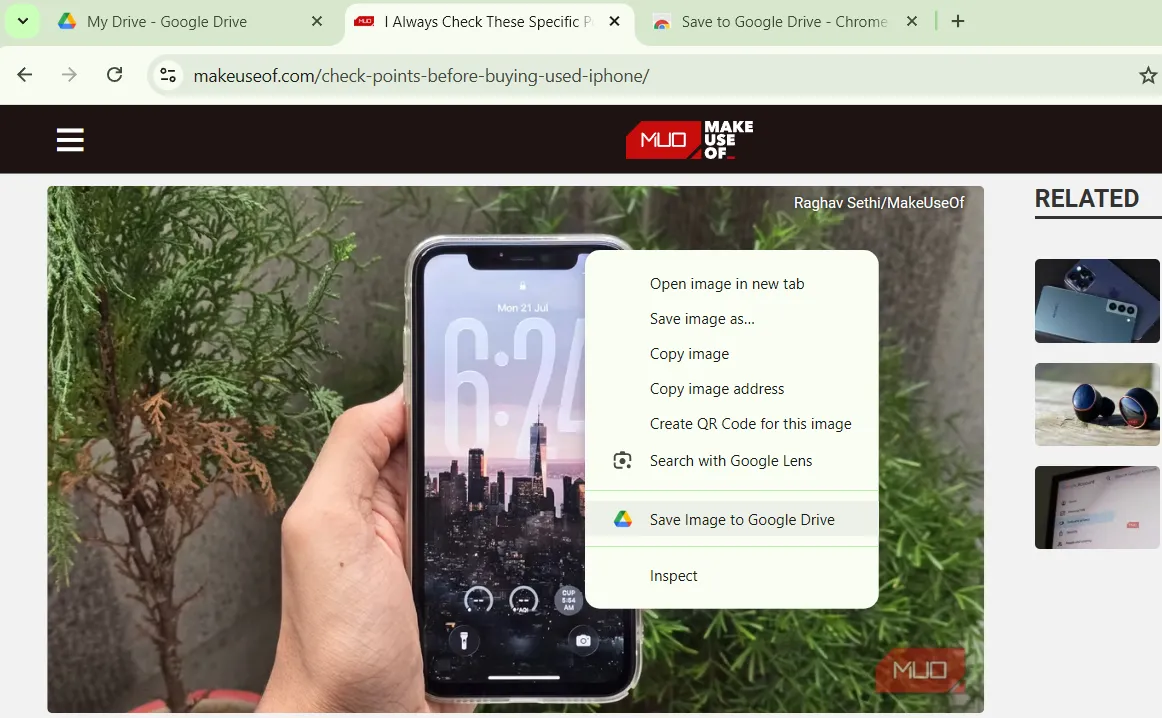 Menu chuột phải Chrome hiển thị tùy chọn Lưu vào Google Drive
Menu chuột phải Chrome hiển thị tùy chọn Lưu vào Google Drive
Menu tùy chọn của tiện ích cho phép bạn chỉ định cách các trang web được lưu, dưới dạng tệp PNG, HTML hay Google Doc. Bạn cũng có thể thiết lập một thư mục mặc định trong Drive để giữ tất cả các nội dung web tìm thấy được tổ chức gọn gàng. Phần tuyệt vời nhất của việc lưu mọi thứ trực tiếp vào Google Drive là các tệp của bạn sẽ ngay lập tức có sẵn trên tất cả các thiết bị, đảm bảo khả năng truy cập mọi lúc mọi nơi.
2. Open With Google Drive Viewer: Xem tài liệu tức thì không cần tải về
Đôi khi, tất cả những gì bạn muốn chỉ là xem nhanh một tài liệu Word hoặc duyệt qua một tệp PDF mà ai đó gửi. Thay vì phải lưu tệp về máy tính rồi mở bằng một ứng dụng khác, tiện ích mở rộng Open with Google Drive Viewer cho phép bạn xem trực tiếp trong trình duyệt.
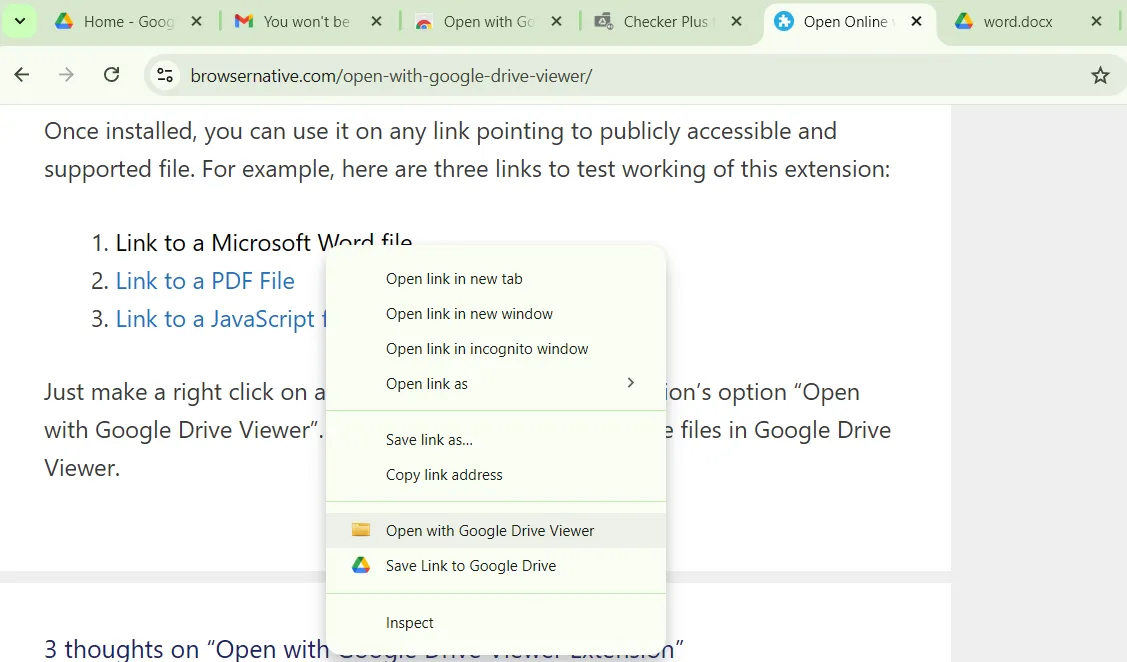 Tùy chọn Mở bằng Trình xem Google Drive trong menu chuột phải Chrome
Tùy chọn Mở bằng Trình xem Google Drive trong menu chuột phải Chrome
Cách hoạt động của tiện ích này khá đơn giản. Bạn chỉ cần nhấp chuột phải vào tệp muốn xem và chọn Open with Google Drive Viewer từ menu ngữ cảnh. Tệp sẽ mở ra trong một tab mới, được hiển thị gọn gàng trong trình xem tích hợp sẵn của Google Drive. Đây là công cụ hoàn hảo để xem tài liệu, bản trình bày và thậm chí cả nội dung của các tệp ZIP mà không cần tải xuống trước.
Và nếu tệp đó hóa ra đáng để lưu, bạn có thể thêm nó vào Google Drive của mình trực tiếp từ trình xem. Tiện ích này hỗ trợ một loạt các định dạng, bao gồm DOC, XLS, PDF, PPT, ZIP, HTML, TXT, JS, và nhiều định dạng khác. Đối với người dùng Microsoft Edge, trình duyệt này đã có sẵn khả năng mở tệp Office mà không cần tải xuống. Bạn chỉ cần vào Cài đặt > Tải xuống và bật tùy chọn Mở tệp Office trong trình duyệt.
3. Office Editing for Docs, Sheets & Slides: Chỉnh sửa tài liệu Office trực tiếp
Mặc dù có thể mở các tệp Microsoft Office trong hệ sinh thái của Google, ví dụ như mở tài liệu Word trong Google Docs, nhưng thường đi kèm với một vài bước phụ, như khởi chạy Docs, Sheets hoặc Slides, tải tệp lên và chờ nó chuyển đổi. Tuy nhiên, nếu tất cả những gì bạn cần là xem nhanh hoặc chỉnh sửa đơn giản, tiện ích mở rộng Office Editing for Docs, Sheets & Slides từ Google có thể giúp bạn tiết kiệm rắc rối.
Với tiện ích này được cài đặt, bạn có thể kéo trực tiếp một tệp Word, Excel hoặc PowerPoint vào trình duyệt của mình. Ngay khi làm vậy, tệp sẽ mở trong một tab mới, nơi bạn có thể xem hoặc thực hiện các chỉnh sửa mà không cần chuyển đổi tệp hoặc lưu vào Google Drive.
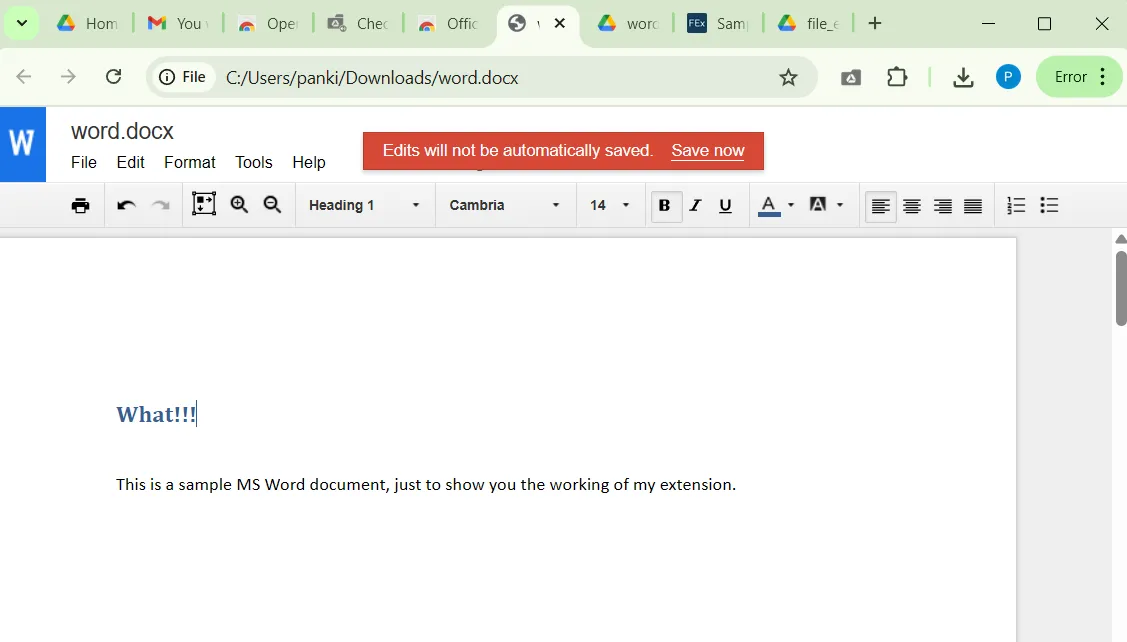 Chỉnh sửa tài liệu Word trực tiếp trên trình duyệt Chrome với tiện ích Office Editing
Chỉnh sửa tài liệu Word trực tiếp trên trình duyệt Chrome với tiện ích Office Editing
Khi bạn xem hoặc chỉnh sửa xong, bạn có thể lưu các thay đổi của mình ở định dạng gốc của tệp, vì vậy sẽ không có sự bất tiện nào khi làm việc với đồng nghiệp hoặc khách hàng vẫn sử dụng Office. Tất nhiên, nếu muốn, bạn có thể chọn chuyển đổi tệp sang phiên bản Google Docs, Sheets hoặc Slides, vốn sẽ tự động lưu vào Google Drive của bạn.
4. Save Emails to Google Drive by cloudHQ: Biến email thành tài liệu Drive
Sự lộn xộn trong hộp thư đến là có thật. Giữa các biên lai, hợp đồng, lịch trình và các chuỗi email dài, rất dễ để các thông tin quan trọng bị thất lạc. Tiện ích mở rộng Save Emails to Google Drive cho phép bạn tạo bản sao lưu cứng (hard copy) của các email quan trọng cùng với tệp đính kèm của chúng.
Điều này giúp bạn dễ dàng tìm thấy các email quan trọng khi cần. Hơn thế nữa, bạn có thể chọn lưu email vào một thư mục Drive được chia sẻ, cho phép các thành viên trong nhóm truy cập ngay lập tức mà không cần phải chuyển tiếp email không ngừng.
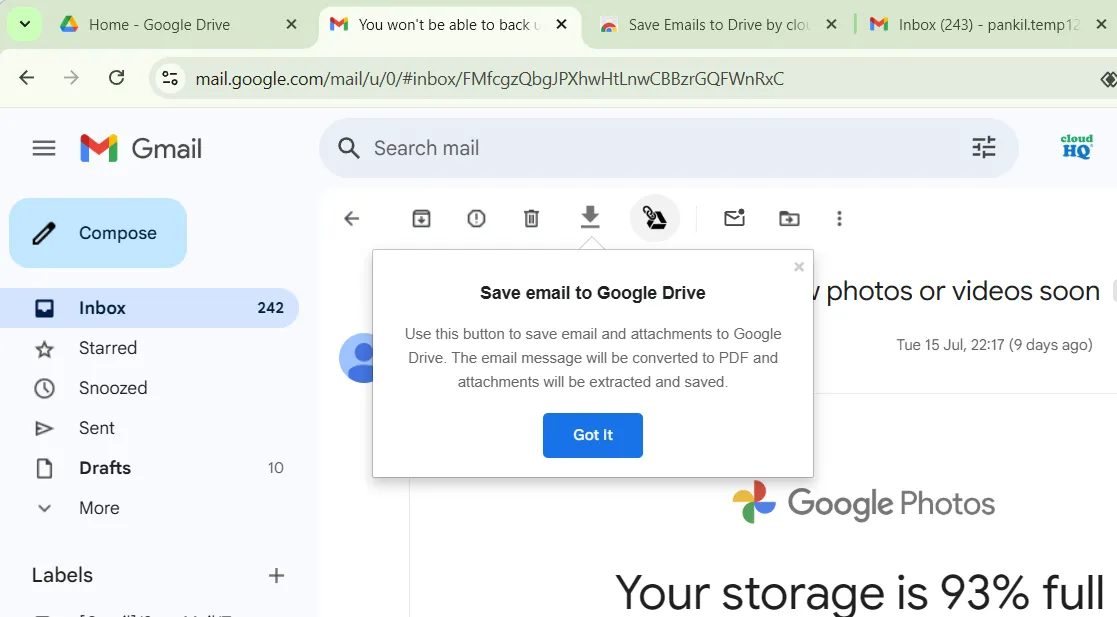 Lưu email từ Gmail sang Google Drive bằng tiện ích Save Emails
Lưu email từ Gmail sang Google Drive bằng tiện ích Save Emails
Sau khi cài đặt tiện ích, bạn sẽ cần thực hiện một quy trình thiết lập ngắn gọn. Bạn sẽ cần tạo một tài khoản cloudHQ, cấp các quyền cần thiết và chọn thư mục nơi các email đã lưu của bạn sẽ được lưu trữ.
Sau khi thiết lập, việc lưu email trở nên dễ dàng như việc chọn một hoặc nhiều email trong Gmail và nhấp vào biểu tượng Save to Google Drive. Tiện ích này hỗ trợ lưu email dưới các định dạng PDF, TXT, HTML và EML, vì vậy bạn có thể chọn định dạng phù hợp nhất với nhu cầu của mình.
5. Checker Plus for Google Drive: Quản lý Drive ngay trên trình duyệt
Nếu có một tiện ích mở rộng Google Drive đáng ghim vào thanh công cụ, đó chính là Checker Plus. Khi được cài đặt, bạn có thể nhấp vào biểu tượng của nó trên thanh công cụ để truy cập Google Drive mà không cần mở một trang web riêng biệt.
Bạn có thể dễ dàng tìm kiếm trong Drive, đổi tên tài liệu, xóa tệp và thậm chí mở chúng trực tiếp từ cửa sổ pop-up của tiện ích. Đây là một công cụ tiện lợi cho bất kỳ ai cần truy cập Google Drive thường xuyên trong ngày.
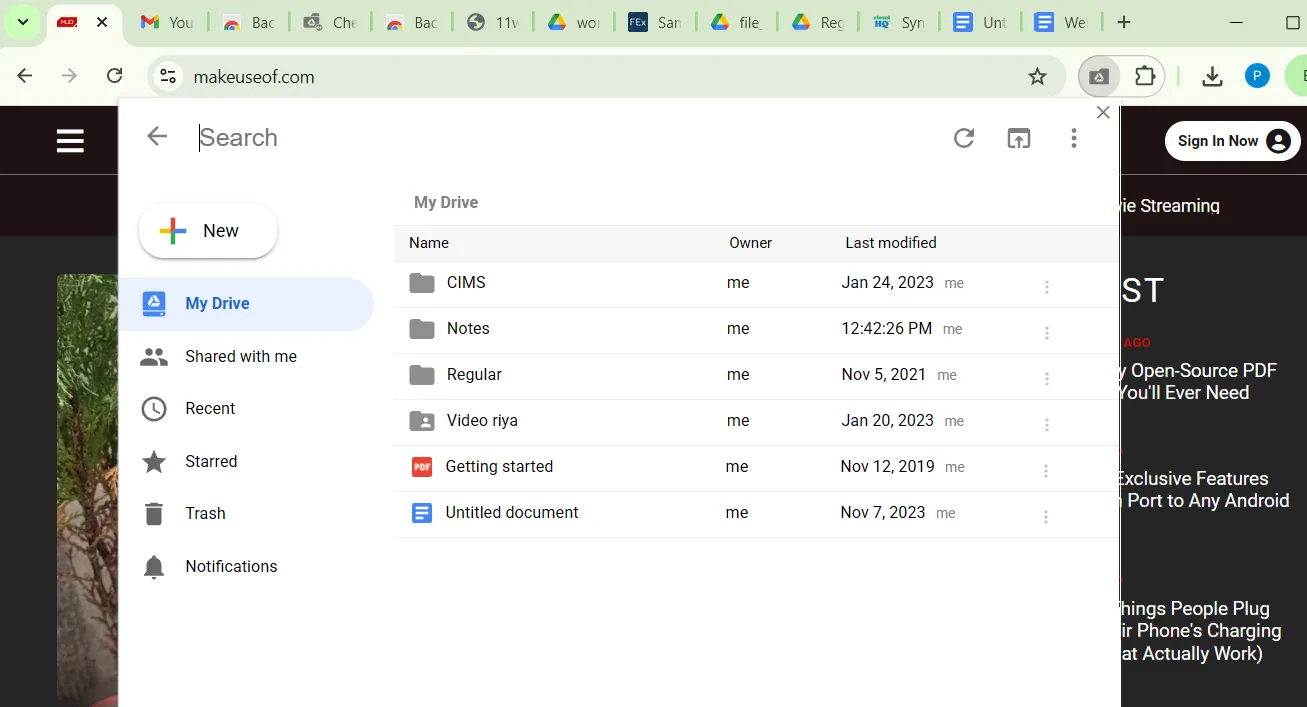 Tiện ích Checker Plus hiển thị giao diện quản lý Google Drive ngay trong trình duyệt
Tiện ích Checker Plus hiển thị giao diện quản lý Google Drive ngay trong trình duyệt
Tuy nhiên, Checker Plus không chỉ giúp truy cập nhanh vào Google Drive. Nó còn gửi thông báo đẩy (push notification) theo thời gian thực khi ai đó mở, chỉnh sửa, di chuyển hoặc xóa một tệp. Bạn có thể tùy chỉnh các tệp và thư mục cần theo dõi, đảm bảo bạn chỉ nhận được các cảnh báo thực sự quan trọng.
6. Backup and Sync Google Drive to Other Clouds: Sao lưu và đồng bộ Drive đa nền tảng
Các tài liệu Google Docs, Sheets và Slides của bạn tự động lưu vào Google Drive, nhưng nếu bạn muốn lưu một số trong số chúng vào các dịch vụ lưu trữ đám mây khác thì sao? Không cần phải tải tệp xuống và tải lên thủ công nếu bạn đã cài đặt tiện ích Backup and Sync Google Drive.
Với tiện ích này, bạn sẽ thấy một nút “Save to” ở góc trên bên phải của Google Docs hoặc Sheets. Nhấp vào đó để xem menu các dịch vụ đám mây có sẵn. Chọn điểm đến ưa thích của bạn, đăng nhập vào tài khoản và tệp của bạn sẽ được đồng bộ hóa. Hơn nữa, mọi thay đổi bạn thực hiện sẽ tiếp tục được lưu theo thời gian thực.
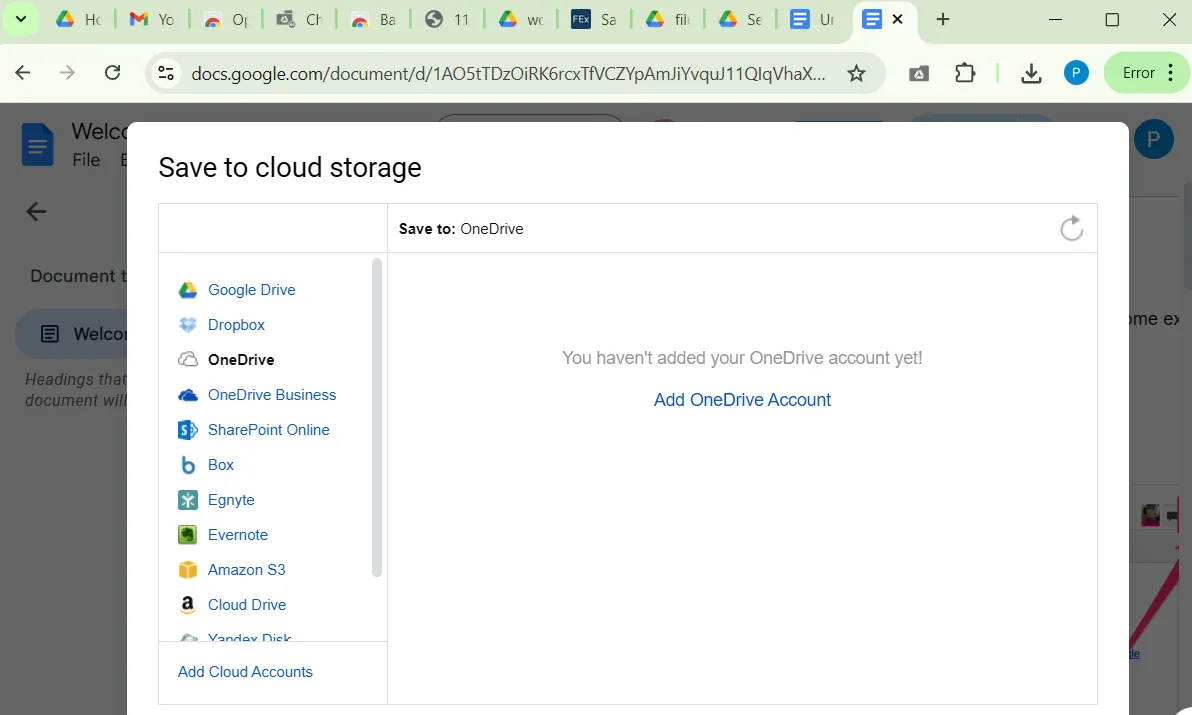 Cửa sổ lưu trữ đám mây của tiện ích Backup and Sync trong trình duyệt Chrome
Cửa sổ lưu trữ đám mây của tiện ích Backup and Sync trong trình duyệt Chrome
Tiện ích Backup and Sync cũng hoạt động với các thư mục Google Drive hiện có của bạn. Vì vậy, nếu có một thư mục cụ thể mà bạn muốn giữ đồng bộ với một dịch vụ khác, chỉ cần mở thư mục đó trong Drive và nhấp vào “Sync this folder” (Đồng bộ thư mục này). Một trình hướng dẫn thiết lập sau đó sẽ hướng dẫn bạn cách kết nối nó với nhà cung cấp lưu trữ đám mây ưa thích của bạn.
7. Notes: Keep Sticky Thoughts in Google Drive: Ghi chú nhanh chóng vào Drive
Nếu bạn thường xuyên phải mở Google Keep hoặc Docs chỉ để ghi lại một ý tưởng hay nhắc nhở đột xuất, tiện ích Notes có thể giúp ích. Nó giúp bạn dễ dàng ghi lại suy nghĩ, danh sách việc cần làm, nhắc nhở và những tia sáng cảm hứng trực tiếp vào Google Drive.
Để sử dụng, bạn chỉ cần nhấp vào biểu tượng Notes trên thanh công cụ trình duyệt và bắt đầu gõ — thật đơn giản. Mỗi ghi chú được lưu dưới dạng một tệp Google Docs trong thư mục “Notes” của Google Drive. Tiện ích này sử dụng dòng đầu tiên của ghi chú làm tiêu đề, giúp bạn dễ dàng tìm thấy các ghi chú của mình bằng tính năng tìm kiếm của Google Drive.
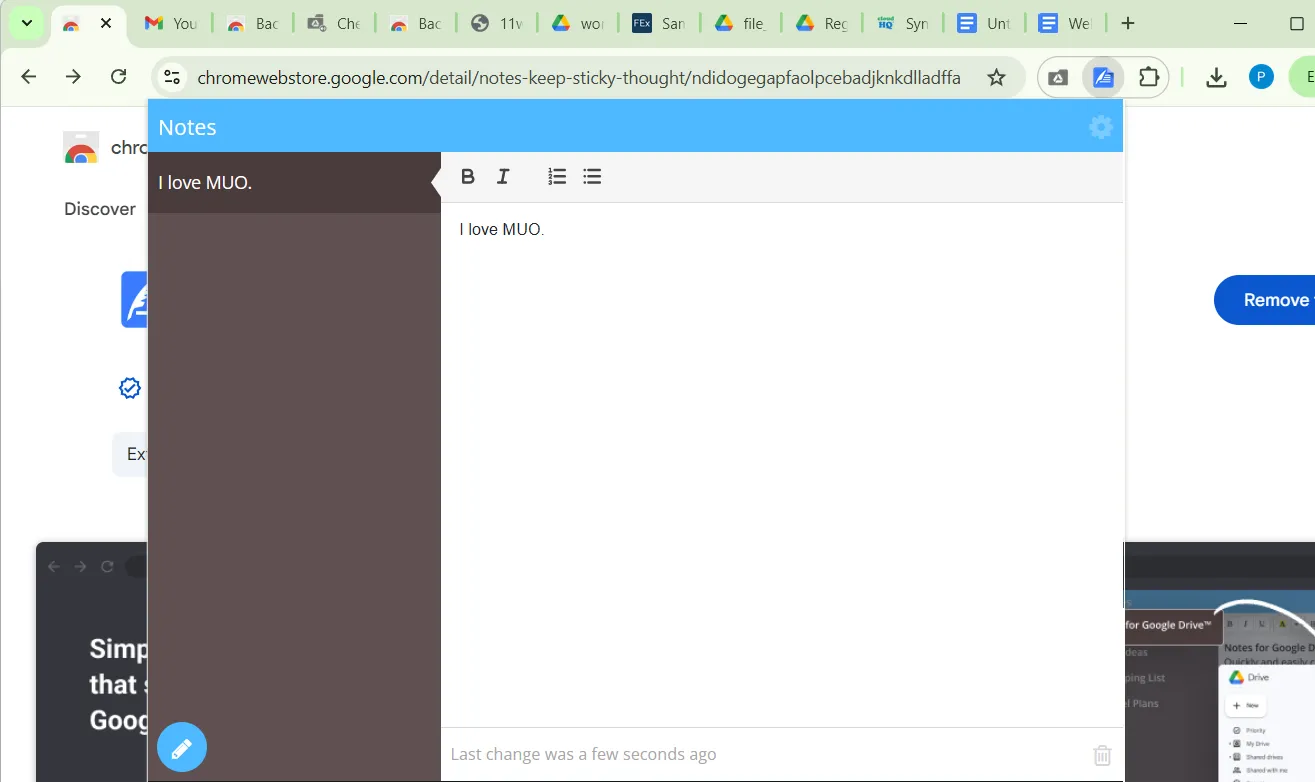 Tiện ích Notes giúp ghi chú nhanh chóng vào Google Drive ngay trên trình duyệt Chrome
Tiện ích Notes giúp ghi chú nhanh chóng vào Google Drive ngay trên trình duyệt Chrome
Tuyệt vời hơn nữa, bạn thậm chí không cần rời khỏi cửa sổ trình duyệt hiện tại để xem lại các ghi chú của mình. Chỉ cần nhấp lại vào biểu tượng tiện ích, và một trình xem mini tiện lợi sẽ cho phép bạn cuộn qua và chỉnh sửa tất cả các ghi chú đã lưu mà không cần mở Google Drive.
Google Drive tự nó đã là một công cụ mạnh mẽ, nhưng với những tiện ích mở rộng phù hợp, bạn có thể biến nó thành một trung tâm làm việc hiệu quả hơn nữa. Dù bạn muốn lưu tệp ngay lập tức, xem tài liệu liền mạch, ghi chú nhanh hay đồng bộ hóa nội dung trên nhiều nền tảng đám mây, những tiện ích này giúp bạn thực hiện tất cả một cách dễ dàng. Quan trọng hơn, chúng cho phép bạn làm việc mượt mà, không làm gián đoạn dòng chảy công việc của bạn. Vì vậy, hãy thử những tiện ích phù hợp với nhu cầu của bạn, và trải nghiệm Google Drive của bạn chắc chắn sẽ tốt hơn rất nhiều.